iPhone6 iOS8激活siri语音功能发新浪微博教程
摘要:我们知道iPhone6使用的是iOS8全新系统,而iOS8也延用了siri语音功能,那么入手iPhone6之后,iPhone6iOS8怎么激...
我们知道iPhone6使用的是iOS 8全新系统,而iOS8也延用了siri语音功能,那么入手iPhone6之后,iPhone6 iOS8怎么激活siri语音?激活操作方法很简单,下面就简单来说说。
我们只要如下长按一下home就可以说话激活了。
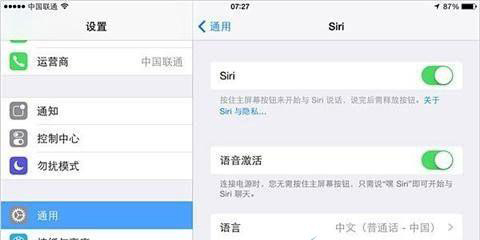
siri激活
这个我们如果要激活siri的话我们只要对着手机说“嘿 Siri”即可。这样你会发现成功激活了,那么我们再来试一下使用siri语音发布微博。
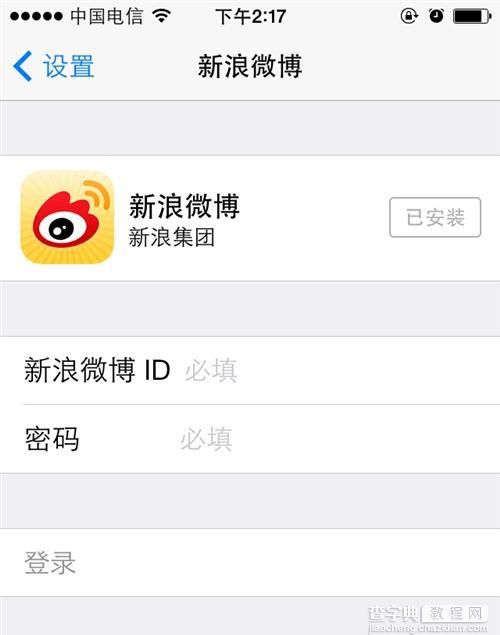
新浪微博
绑定新浪微博。
首先,我们需要在iOS7中绑定我们的新浪微博账号。操作方式也很简单,进入系统设置--新浪微博,输入账号密码即可。呼出Siri,长按home键激活Siri,对着Siri说“发微博”即可激活Siri微博撰写界面,发送微博。
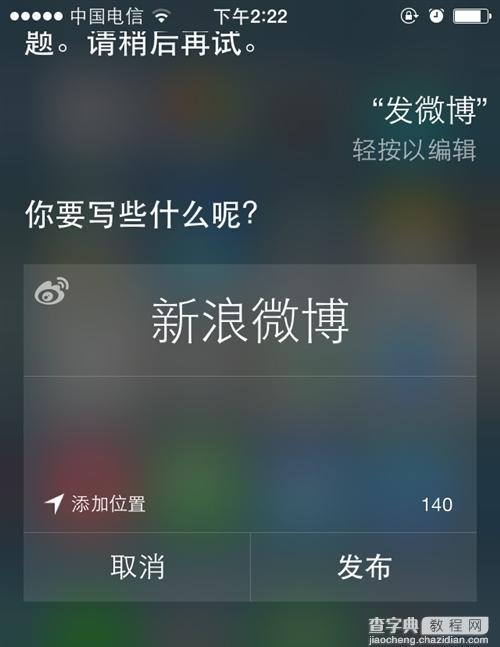
发微博
接着,我们可以直接说出微博内容,Siri会自动识别,然后会询问你是否发布,回应“发布”即可。同时,我们可以像往常一样,直接在发布框中输入文字发送。
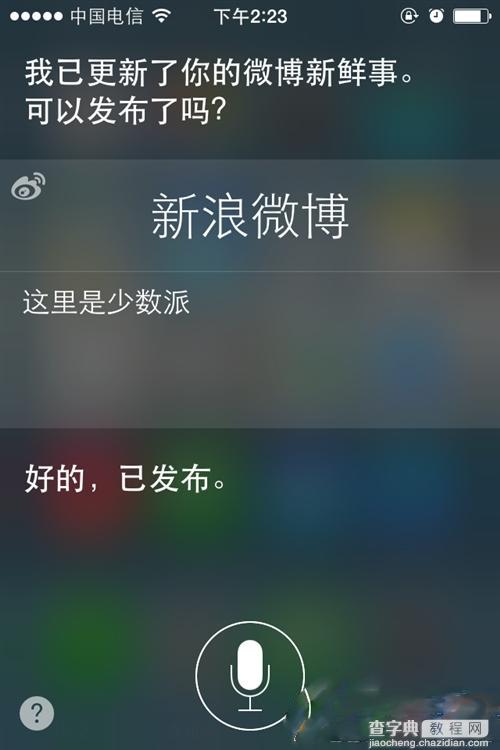
发送
【iPhone6 iOS8激活siri语音功能发新浪微博教程】相关文章:
★ iphone6 ios8.2降级ios8.1.3图文教程
